Introduzione
Questo documento descrive come aggiungere un nuovo tenant a una distribuzione Hybrid Calendar esistente con Microsoft 365.
Prerequisiti
Requisiti
Cisco raccomanda la conoscenza dei seguenti argomenti:
- Un tenant Microsoft 365 con account Exchange online per gli utenti.
- Un'organizzazione Webex
Gli utenti devono disporre di account Webex attivati, con indirizzi e-mail che corrispondono esattamente a Exchange online (indirizzo e-mail principale).
Componenti usati
Le informazioni fornite in questo documento si basano sulle seguenti versioni software e hardware:
- Build Control Hub: 20231031-6eac2ad
- Licenze di Office 365 E3
- Google Chrome 15.0.5790.170 x64
Le informazioni discusse in questo documento fanno riferimento a dispositivi usati in uno specifico ambiente di emulazione. Su tutti i dispositivi menzionati nel documento la configurazione è stata ripristinata ai valori predefiniti. Se la rete è operativa, valutare attentamente eventuali conseguenze derivanti dall'uso dei comandi.
Introduzione
Il calendario ibrido con Office 365 consente ora di aggiungere ulteriori tenant a un'integrazione del calendario ibrido esistente con Office 365.
Implementazione
Hub di controllo
Per aggiungere un nuovo tenant a un calendario ibrido esistente con calendario ibrido con Office 365, passare a admin.webex.com > Servizi > ibridi. Nel Calendario ibrido con la scheda Office 365, fare clic su Modifica impostazioni.
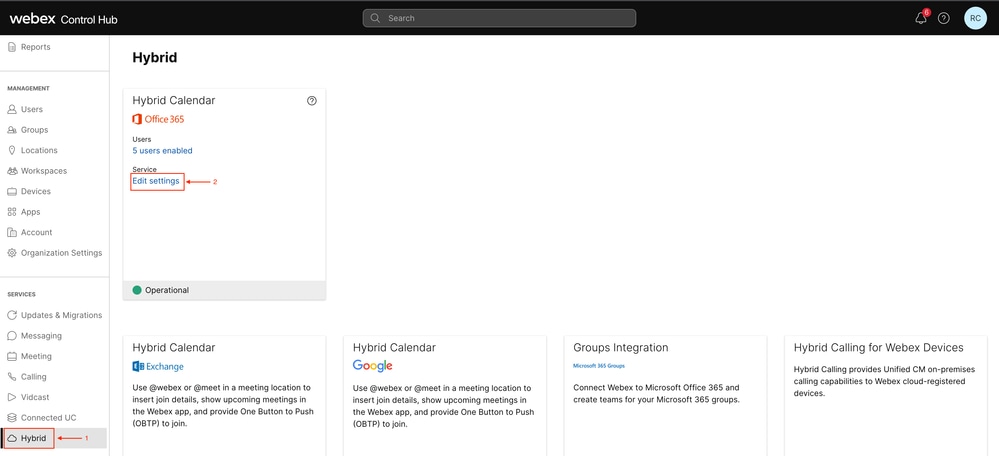 Modifica impostazioni
Modifica impostazioni
Nella scheda Integrazione fare clic su Aggiungi tenant.
 Aggiungi tenant
Aggiungi tenant
Poiché la versione commerciale di Webex supporta solo l'istanza mondiale di Office 365, fare clic su Autorizza per continuare.
 Autorizza
Autorizza
Utilizzare un account che autorizzi le app multi-tenant (ad esempio Amministratore globale o Amministratore di ruoli con privilegi) a concedere l'autorizzazione per il processo di installazione.
 Accesso amministratore
Accesso amministratore
Accettare le autorizzazioni di lettura richieste per il tenant.
 Autorizzazione amministratore
Autorizzazione amministratore
Digitare un indirizzo di posta elettronica per verificare la connessione a Microsoft 365 per il nuovo tenant. Selezionare la casella per indicare che l'organizzazione deve essere in grado di pianificare riunioni da aree di lavoro, se necessario, e fare clic su Test.
 Test account
Test account
Quando la connessione è riuscita, fare clic su Next > Done (Avanti) per uscire dalla procedura guidata. Se non viene creata una connessione, verificare che il nome utente in uso disponga di una licenza per l'account Microsoft e riprovare.
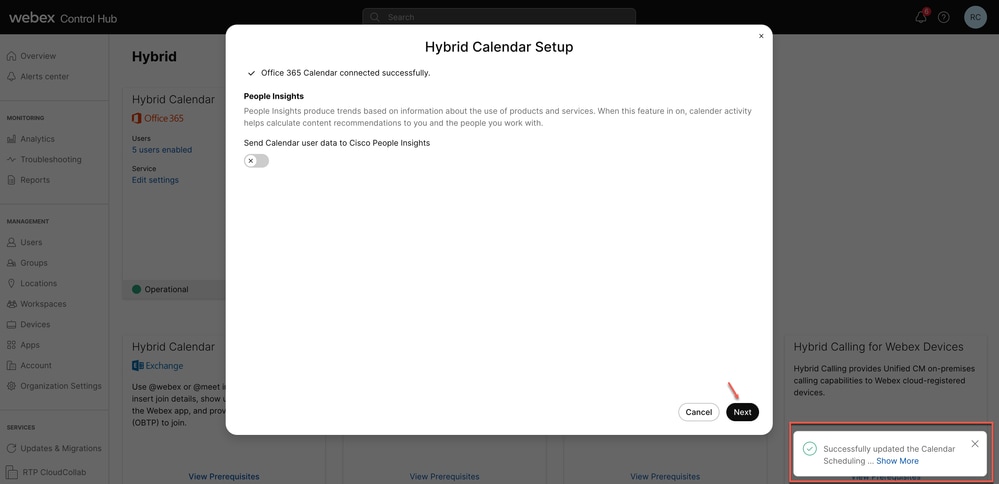 Operazione riuscita
Operazione riuscita
Convalida
Hub di controllo
Selezionare toadmin.webex.com > Services > Hybrid (Servizi ibridi). Nel Calendario ibrido con la scheda Office 365, fare clic su Modifica impostazioni.
 Convalida
Convalida
Il nuovo tenant con l'ID tenant e lo stato è ora configurato.
 Nuovo tenant
Nuovo tenant
Domande e risposte
Posso avere più organizzazioni Webex connesse a un singolo tenant Office 365?
Sì, è supportato.
Quanti tenant di Office 365 diversi sono supportati nel calendario basato su cloud?
Attualmente è illimitata.
Informazioni correlate
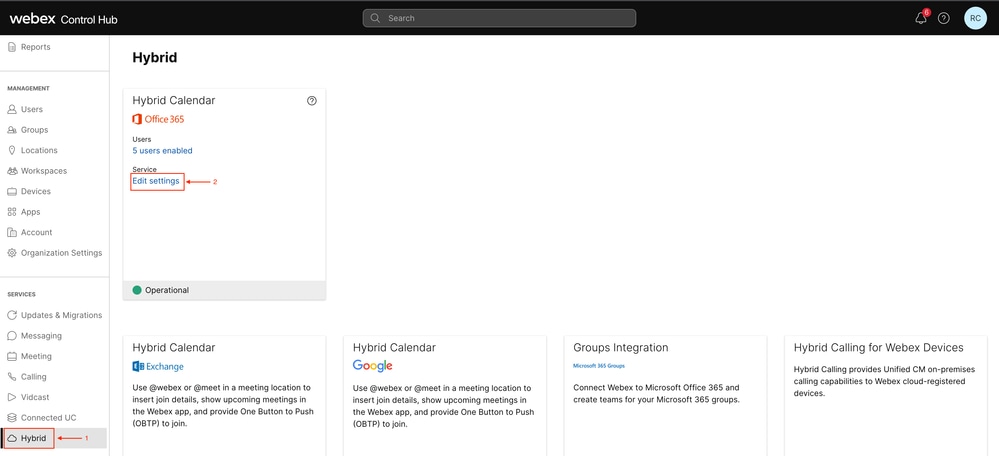





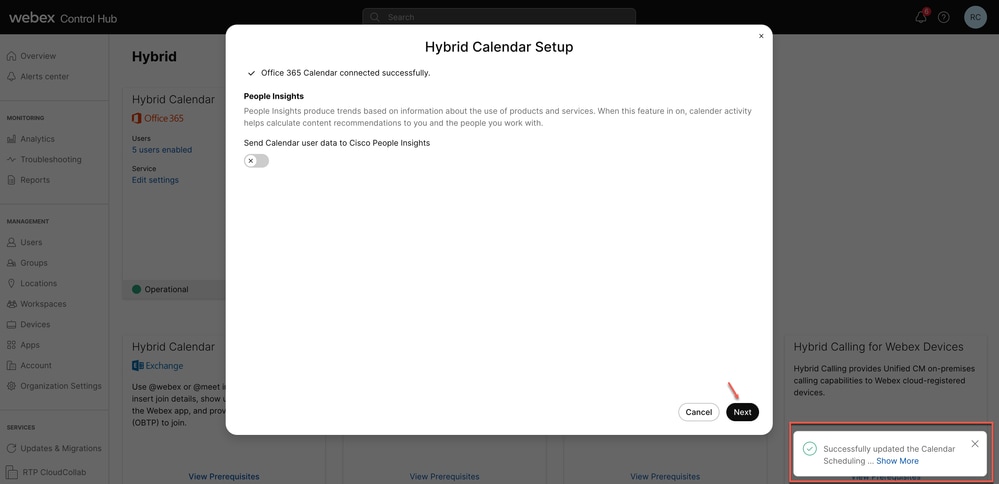


 Feedback
Feedback